如何将win11系统恢复到指定日期?用户可以直接打开属性下的系统保护,然后直接选择系统恢复。如果用户是第一次,需要先创建系统还原点。接下来就让本站为用户仔细介绍一下win11系统恢复到指定日期的方法。![]() windows11正式版(简体中文)系统V2023 2,然后打开& ldquo系统保护& rdquo设置(如图所示)。
windows11正式版(简体中文)系统V2023 2,然后打开& ldquo系统保护& rdquo设置(如图所示)。
 3.如果之前没有创建还原点,请选择& ldquo首先。配置& rdquo(如图)。
3.如果之前没有创建还原点,请选择& ldquo首先。配置& rdquo(如图)。
 4.设置保护用途后,单击& ldquoOK & rdquo配置(如图所示)。
4.设置保护用途后,单击& ldquoOK & rdquo配置(如图所示)。
 5.配置完成后,单击以下& ldquo创建& rdquo(如图)。
5.配置完成后,单击以下& ldquo创建& rdquo(如图)。
 6,然后给还原点一个名称& ldquo创建& rdquo(如图所示)。
6,然后给还原点一个名称& ldquo创建& rdquo(如图所示)。
 7.创建后,当你想恢复时点击顶部& ldquo系统还原& rdquo(如图)。
7.创建后,当你想恢复时点击顶部& ldquo系统还原& rdquo(如图)。
 8,然后根据剩余时间选择需要的还原点,恢复到指定时间(如图)。
8,然后根据剩余时间选择需要的还原点,恢复到指定时间(如图)。

 小白号
小白号











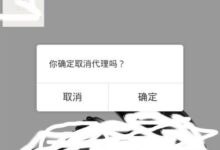

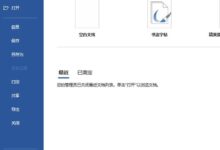


评论前必须登录!
注册